如何解决电脑无法添加打印机问题
打印机是现在十分常用的办公软件之一,有些用户遇到了电脑无法添加打印机问题,想知道如何解决,接下来小编就给大家介绍一下具体的操作步骤。
方法/步骤:方法一
1. 首先第一步点击左下角【开始】图标,在弹出的菜单栏中根据下图箭头所指,找到并点击【控制面板】选项。
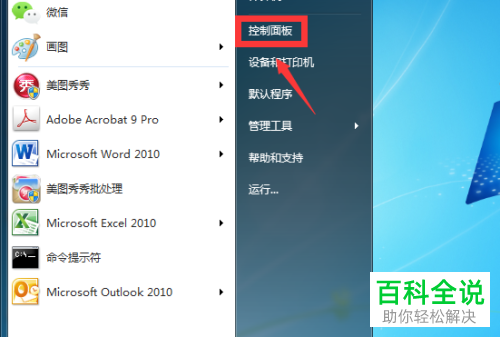
2. 第二步进入【控制面板】页面后,根据下图箭头所指,点击【系统和安全】选项。
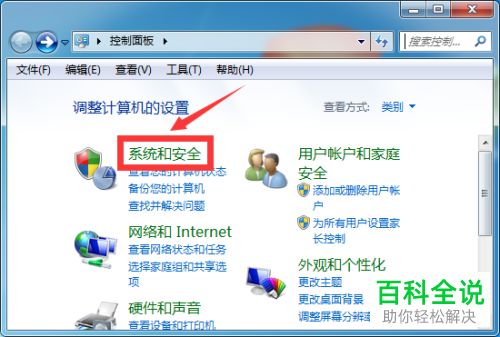
3. 第三步进入【系统和安全】页面后,根据下图箭头所指,点击【管理工具】选项。
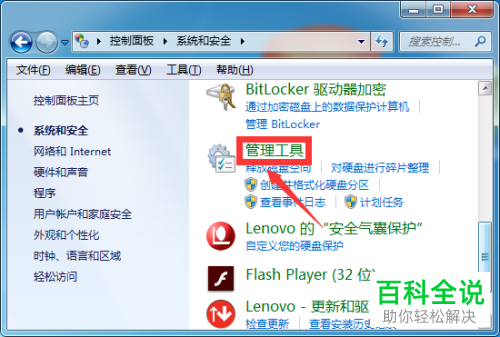
4. 第四步进入【管理工具】页面后,根据下图箭头所指,找到并双击【服务】选项。
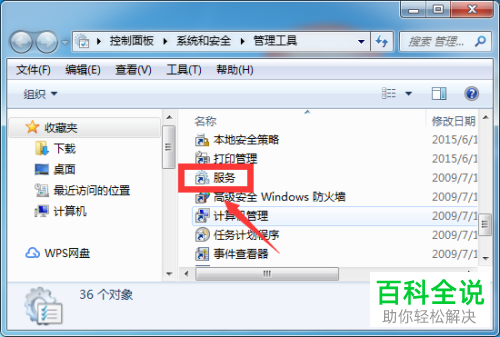
5. 第五步在弹出的【服务】窗口中,根据下图箭头所指,找到并双击【Print Spooler】选项。
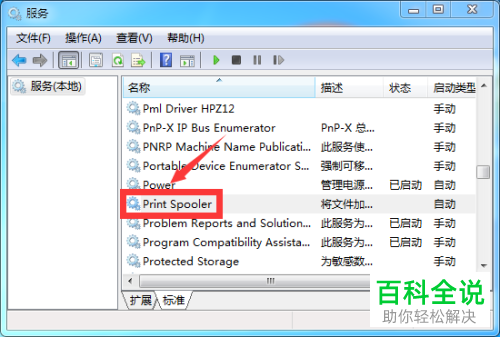
6. 第六步打开【属性】窗口后,根据下图箭头所指,点击【启动】选项。
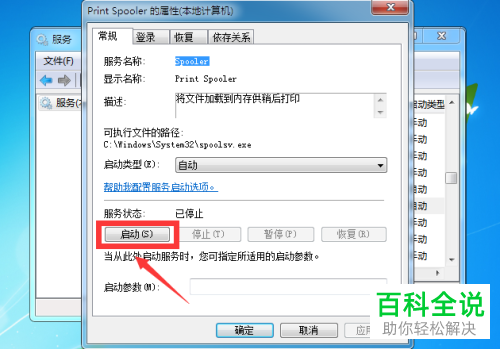
7. 最后根据下图箭头所指,正在尝试启动Print Spooler服务,等待启动完成即可添加打印机。

方法/步骤:方法二
1. 首先第一步点击左下角【开始】图标,在弹出的菜单栏中根据下图箭头所指,点击【运行】选项。

2. 第二步打开【运行】窗口后,根据下图箭头所指,在方框中输入【services.msc】并点击【确定】选项,接着重复方法一中的五、六、七步即可。
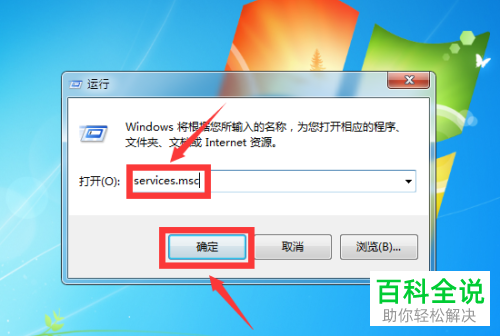
以上就是如何解决电脑无法添加打印机问题的方法。
赞 (0)

